JOSM untuk Perhitungan Kualitas Data
Tujuan Pembelajaran:
- Memahami cara memilih dan menghitung jumlah objek dalam suatu batas administrasi
- Mengetahui cara menghitung jumlah error dan warning dalam suatu batas administrasi
- Mengetahui cara melakukan validasi batas-batas administrasi
Dalam melakukan kegiatan pemetaan salah satu targetnya adalah menghasilkan peta yang berkualitas. Salah satu kualitas yang dimaksud berupa kelengkapan jumlah data dan informasi yang diperoleh dalam kegiatan pengumpulan data di lapangan. Pemanfaatan OpenStreetMap sebagai peta dasar yang digunakan untuk menampilkan hasil pengumpulan data di lapangan dapat membantu Anda dalam melakukan perhitungan baik dari banyaknya data objek yang ada kumpulkan dan juga informasi yang terdapat di dalamnya. Pada modul ini Anda akan mempelajari menghitung jumlah data infrastruktur dan batas-batas administrasi hasil pengumpulan di lapangan dengan menggunakan perangkat lunak Java OpenStreetMap (JOSM)
I. Menghitung Objek Dalam Batas Administrasi
Salah satu kegiatan pada tahap memantau kualitas data adalah dengan menghitung jumlah objek yang berada di wilayah pemetaan. Tujuannya adalah untuk mengetahui pertambahan data yang ada di wilayah pemetaan sebelum dan sesudah kegiatan pemetaan dilaksanakan. Selain itu, kegiatan ini bertujuan untuk memantau kelengkapan atribut dan bentuk masing-masing objek yang menjadi prioritas di wilayah tersebut. Anda dapat menggunakan JOSM dalam melakukan perhitungan objek dalam area pemetaan. Terdapat beberapa langkah untuk menghitung objek dalam suatu wilayah administrasi misalnya pada tingkat kelurahan.
a. Download Data OpenStreetMap di Wilayah Pemetaan
Sebelum Anda memulai menghitung jumlah objek, tentu saja Anda harus men-download data OpenStreetMap di area pemetaan. Dalam melakukan perhitungan objek, Anda dapat menggunakan batas administrasi kelurahan yang terdapat di dalam wilayah kecamatan . Sebagai contoh, Anda akan menghitung jumlah objek di Kelurahan Pleburan, Kecamatan Semarang Selatan. Berikut adalah langkah-langkah yang dilakukan saat men-download data OpenStreetMap:
- Buka JOSM di laptop/komputer Anda.
- Kemudian pilih menu File → Download Data ,nda akan melihat kotak area yang dapat Anda download di OpenStreetMap.
- Pilih menu Areas around Places kemudian masukkan nama kecamatan “Pleburan” di kotak pencarian dan pastikan Anda telah mencentang tipe data OpenStreetMap Data dan pilihan Download as New Layer.
- Setelah berhasil, pilih hasil pencarian yang paling sesuai dengan kecamatan yang ingin Anda download. Pilihlah yang berada di Semarang dan memiliki tipe boundary=administrative. Hasil pencarian yang anda pilih akan berwarna biru.
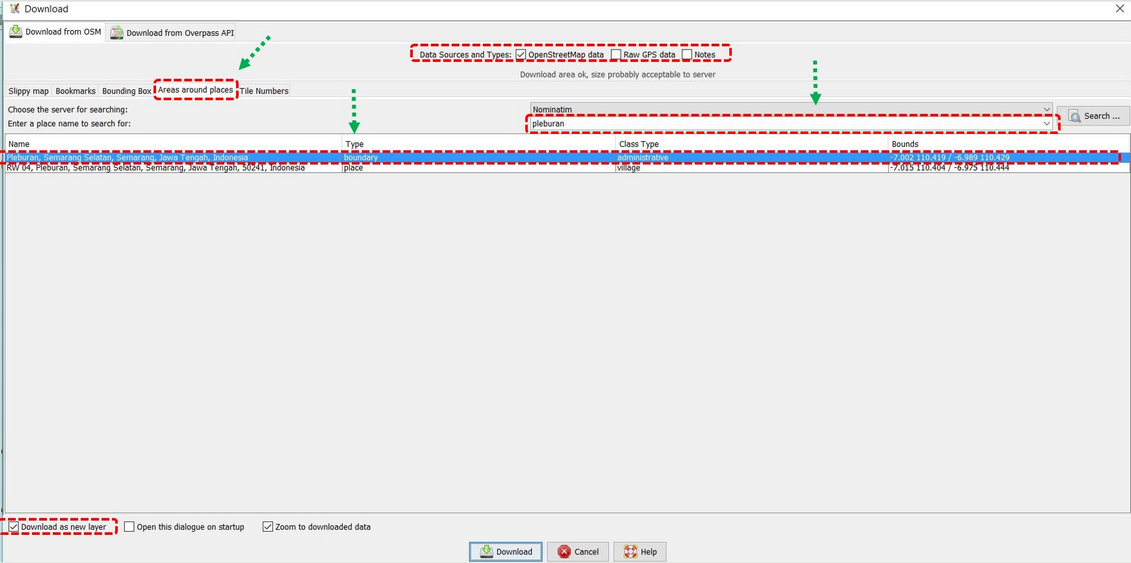
- Setelah semua selesai diatur, kemudian klik Download.
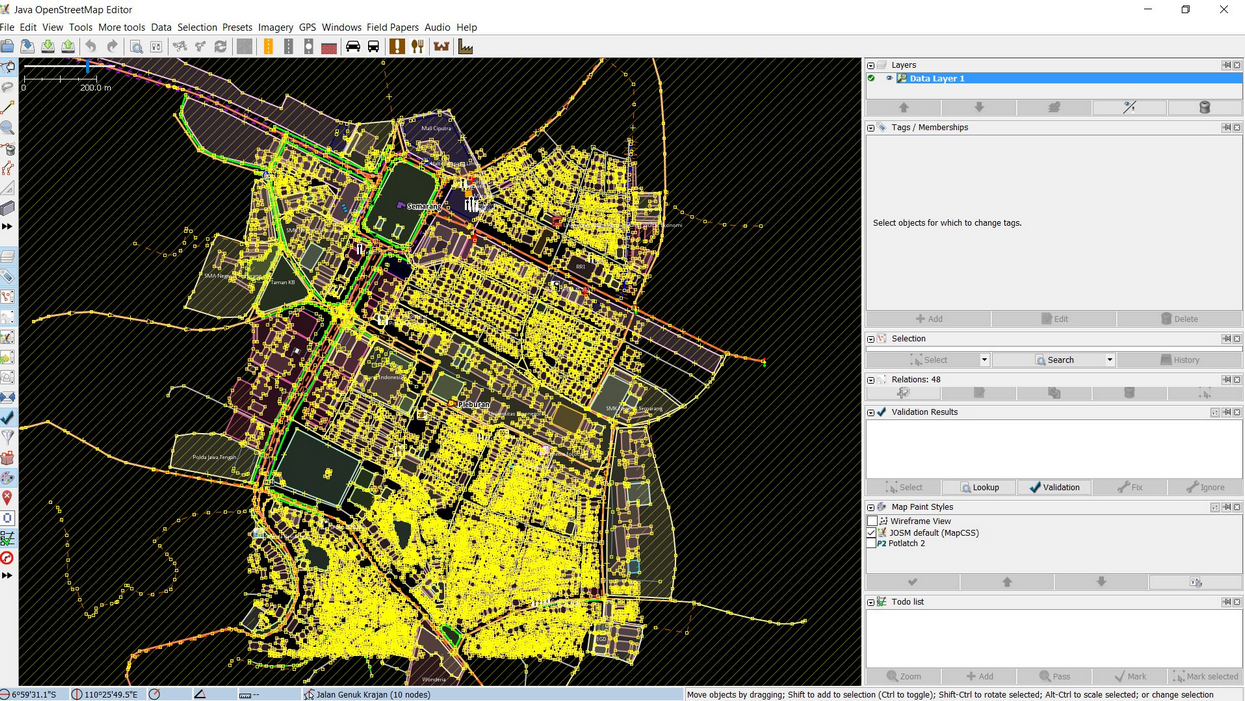
Catatan : Jika wilayah kecamatan Anda terlalu besar, silakan download secara bertahap sampai semua area berhasil di-download ke dalam JOSM
b. Menghitung Jumlah Objek di Suatu Wilayah Administrasi
Jika Anda telah berhasil mendownload data di area pemetaan , maka langkah berikutnya adalah melakukan perhitungan jumlah objek di kelurahan yang telah ditentukan. Berikut adalah langkah-langkah dalam melakukan perhitungan jumlah objek:
- Pilih Edit → Search untuk memilih batas area administrasi Kelurahan Pleburan.
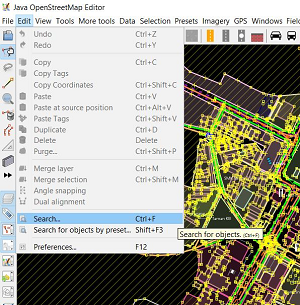
- Kemudian di kotak pencarian silahkan ketik “admin_level=7” kemudian klik Start Search
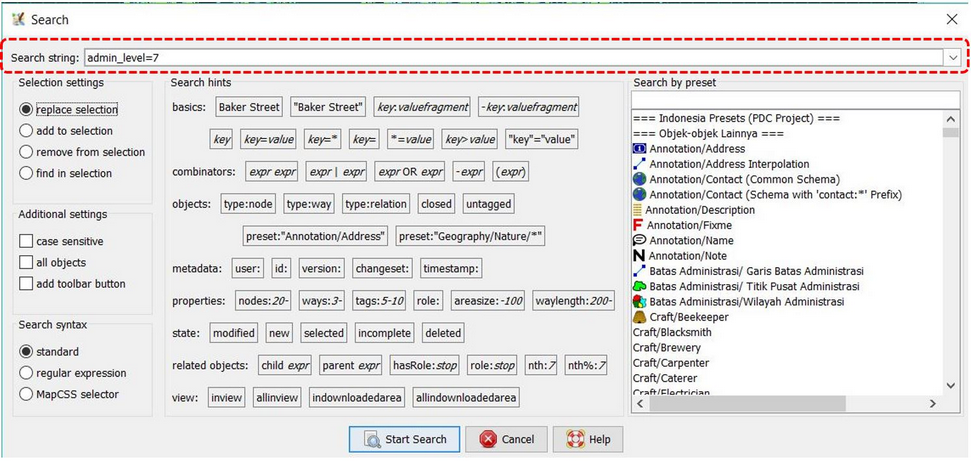
- Anda akan melihat semua obyek OSM yang memiliki tag “admin_level=7” akan terpilih di jendela selection. Setelah itu silakan pilih Kelurahan Pleburan yang akan Anda hitung objek yang ada di dalam wilayah tersebut dan klik 2 kali. Anda akan melihat garis batas administrasi Kelurahan Pleburan akan berubah menjadi warna ungu di dalam layer data JOSM, hal ini menandakan kelurahan tersebut sudah terpilih.
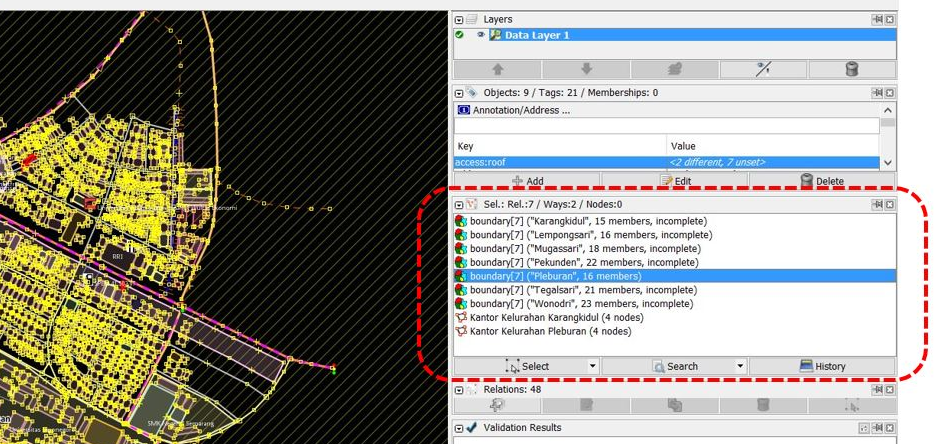
- Jika di JOSM Anda belum terdapat menu Selection maka Anda harus menginstal plugin utilsplugin di JOSM. Penjelasan tentang cara menginstal plugin ini dapat Anda lihat di Modul Menambahkan Data OSM menggunakan JOSM. Setelah itu pilih menu Selection → All inside [testing]. Anda akan melihat seluruh data yang berada di Kelurahan Pleburan akan terpilih dan berwarna merah.
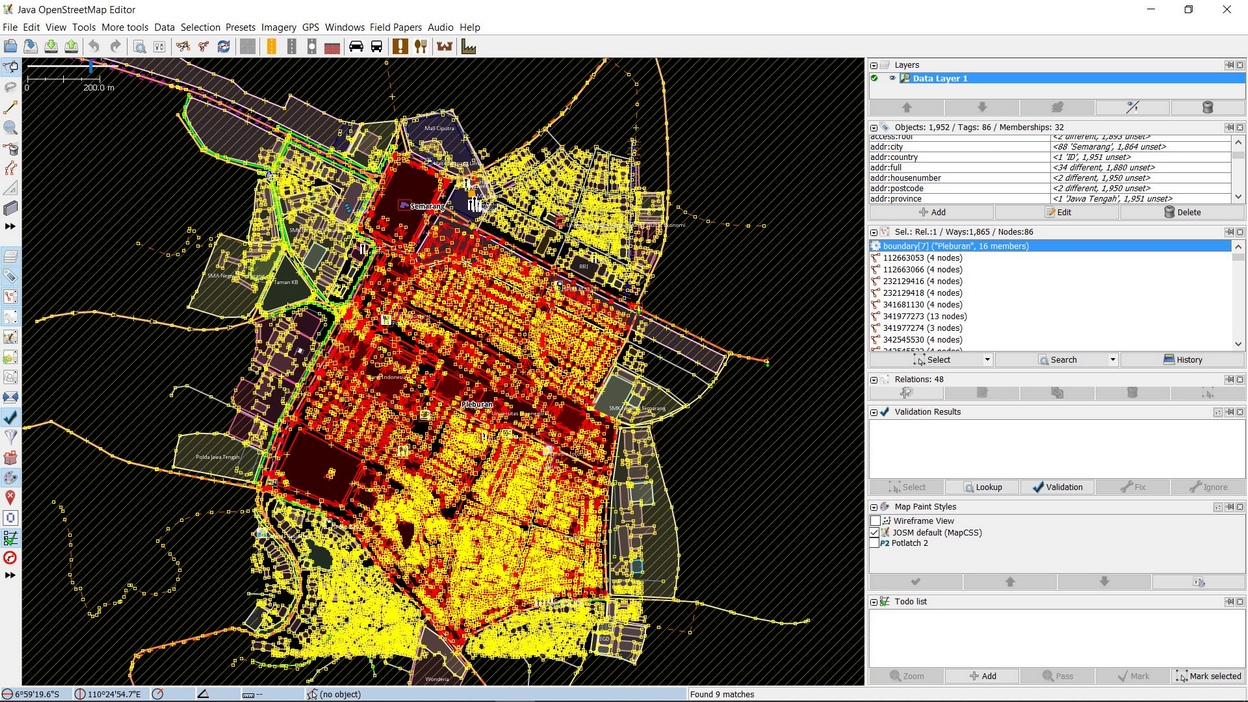
- Kemudian pilih kembali menu Selection → Intersecting Ways untuk memilih kembali semua data yang di dalam maupun yang bersinggungan dengan Kelurahan Pleburan, seperti jaringan jalan dan sungai. Durasi dari proses ini berlangsung tergantung dari luas wilayah dan banyaknya data yang ada di dalamnya.
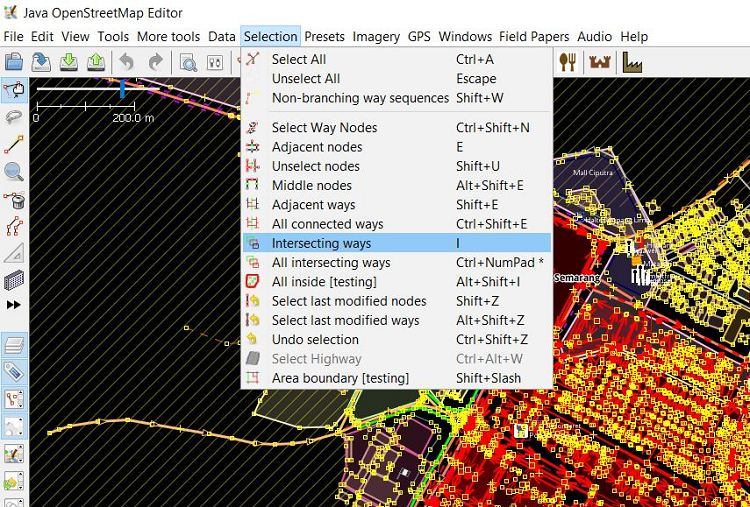
- Setelah selesai Anda dapat melihat total jumlah objek di jendela properties/membership pada JOSM Anda.
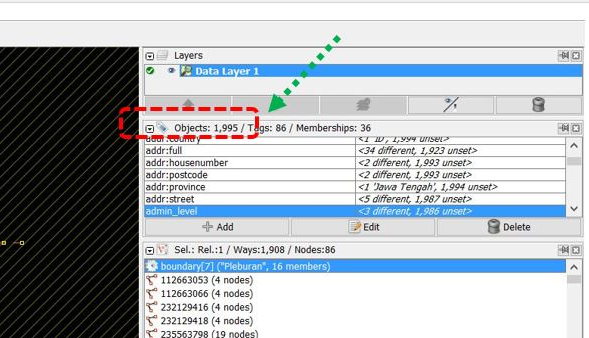
- Seperti yang terlihat di Kelurahan Pleburan, total data yang ada di wilayah tersebut sebesar 1995 objek. Namun perlu Anda ingat, ini hanyalah total data keseluruhan di OpenStreetMap yang menjadi rangkaian untuk menghitung kualitas data di JOSM, Anda tidak akan melakukan perhitungan untuk masing-masing spesifik objek.
II. Menghitung Jumlah Error dan Warning Dalam Batas Administrasi
Setelah berhasil menghitung total data dalam area pemetaan atau dalam contoh ini adalah Kelurahan Pleburan, Anda akan melanjutkan langkah-langkah untuk menghitung jumlah Error dan Warning dalam data yang telah Anda pilih di Kelurahan Pleburan. Berikut adalah langkah-langkah yang dapat dilakukan:
- Klik tombol Validation pada jendela validasi di JOSM. Kemudian tunggu hingga JOSM selesai menghitung jumlah Error dan Warning yang ada di data Anda.
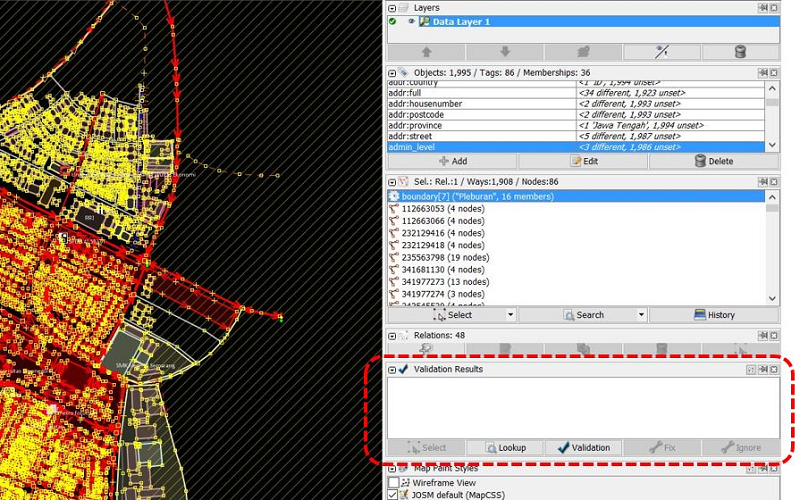
- Jika JOSM sudah selesai menghitung, maka akan muncul daftar error dan warning pada data tersebut. Anda sebaiknya mencatat jumlah error dan warning yang terdapat pada jendela validasi serta langsung memperbaiki dan menyelesaikan semua warning dan error. Untuk penjelasan lebih lanjut tentang cara memperbaiki (validasi) data di JOSM serta daftar error dan warning yang sering terjadi dapat anda lihat pada Modul Penggunaan JOSM untuk Validasi Data Survei.
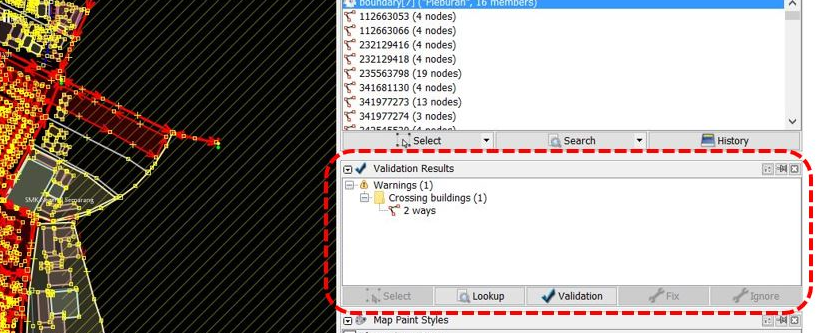
- Setelah memperbaiki error dan warning yang ada, Anda dapat melakukan rekapitulasi perhitungan kualitas data di Microsoft Excel atau Google Sheet. Hal ini bertujuan untuk melihat perbandingan kualitas data yang ada di kelurahan pemetaan, sebelum dan sesudah kegiatan pengumpulan data di lapangan, sehingga Anda dapat melihat progres dari kegiatan pemetaan tidak hanya dari sisi kuantitas tapi juga dari kualitas data yang dihasilkan. Jenis error dan Warning yang dihasilkan juga dimasukkan ke dalam tabel perhitungan.
Tabel Rekapitulasi Perhitungan Kualitas Data
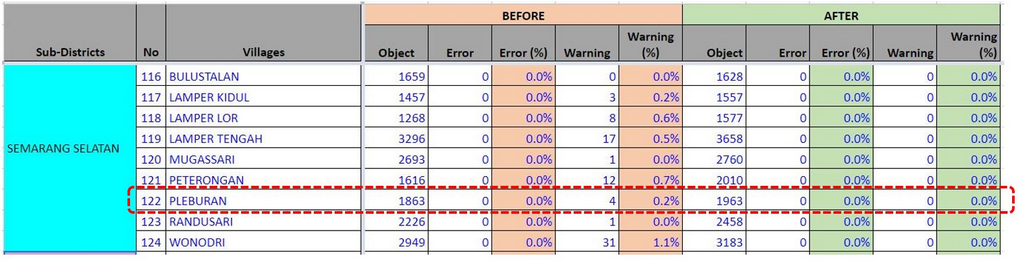
Seperti yang dapat Anda lihat pada tabel di atas, jumlah objek di Kelurahan Pleburan sebelum pemetaan adalah 1.863 dimana terdapat 4 warning pada data yang ada. Kemudian setelah dilakukan kegiatan pengumpulan data di lapangan dan validasi data jumlah data yang ada di kelurahan tersebut meningkat menjadi 1.963 dimana tidak terdapat error maupun warning sama sekali. Anda dapat melihat contoh tabel hasil perhitungan kualitas data di Kota Semarang secara keseluruhan di http://bit.ly/tabeldatasemarang
III. Melakukan Validasi Batas-Batas Administrasi
Setelah Anda melakukan rekapitulasi atau perhitungan jumlah objek dan kualitas data OSM di kelurahan pemetaan, hal yang tidak kalah penting untuk dilakukan adalah melakukan perhitungan untuk kualitas data terhadap batas-batas administrasi. Dalam perhitungan ini, Anda akan melakukan validasi terhadap batas-batas kelurahan dan rukun warga (RW) yang terdapat di kelurahan tersebut. Adapun validasi yang dilakukan adalah meliputi jumlah RW yang dipetakan, kelengkapan informasi (tag), relasi dari batas kelurahan dan RW, dan melakukan backup batas administrasi dengan menyimpannya sebagai file .osm yang baru. Kita kembali akan menggunakan Kelurahan Pleburan yang telah kita download pada materi sebelumnya.
a. Menghitung Jumlah RW
Berikut adalah langkah-langkah yang harus Anda lakukan dalam menghitung jumlah RW:
- Anda telah memiliki data OpenStreetMap Kelurahan Pleburan. Namun, data yang Anda miliki adalah data keseluruhan dimana memiliki berbagai macam objek di dalamnya sehingga bisa menyulitkan Anda untuk melihat batas-batas administrasi di wilayah tersebut. Untuk itu, Anda dapat melakukan filter data di JOSM. Jika Anda belum mengetahui fungsi alat filter dan cara penggunaanya dengan lebih lanjut silahkan melihat Modul Menggunakan Alat Filter di JOSM.
- Aktifkan alat filter di JOSM dengan cara klik menu Windows → Filter
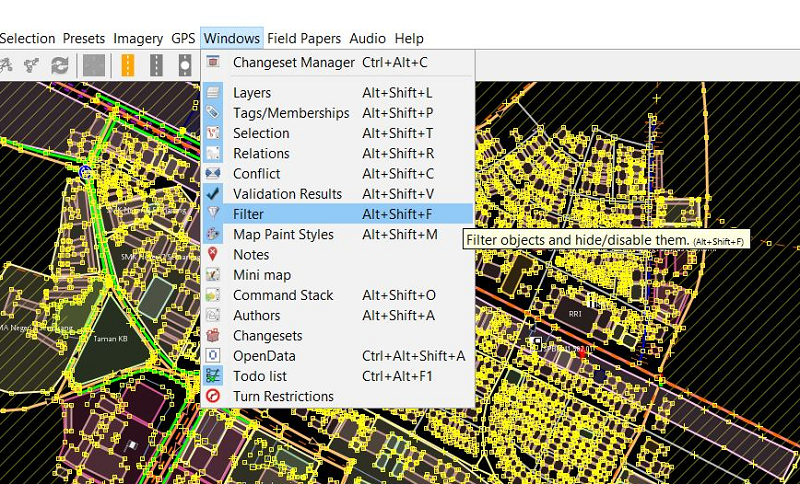
- Jendela filter akan muncul di JOSM Anda. Kemudian silakan klik add dan masukkan query untuk menyaring data sehingga yang akan ditampilkan di JOSM hanya batas-batas administrasi saja. Query tersebut adalah “is_in:village”=”Pleburan”.
- Anda akan melihat tampilan data di JOSM anda akan berubah seperti berikut:

- Kemudian pilih seluruh batas RW yang ada di Kelurahan Pleburan dengan cara menggunakan alat search. Klik menu Edit → Search. Anda kemudian akan melihat jendela pencarian. Kemudian masukkan query “admin_level=9” dan klik Start Search.
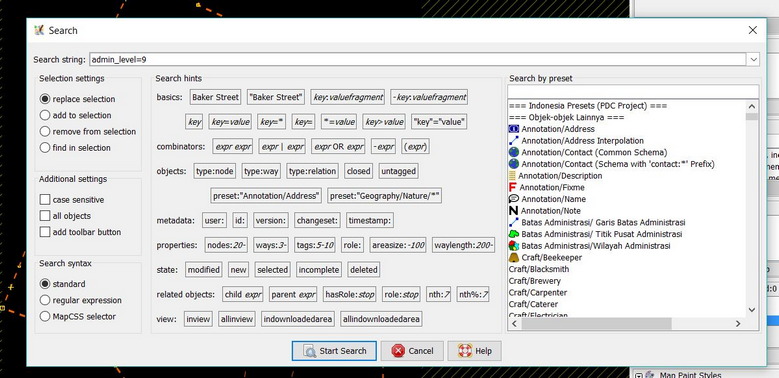
- Anda akan melihat batas RW di data yang terpilih. Hal ini ditunjukkan dengan garis-garis batas administrasi menjadi warna ungu. Kemudian di bagian jendela selection Anda akan melihat daftar RW yang ada di data Kelurahan Pleburan.
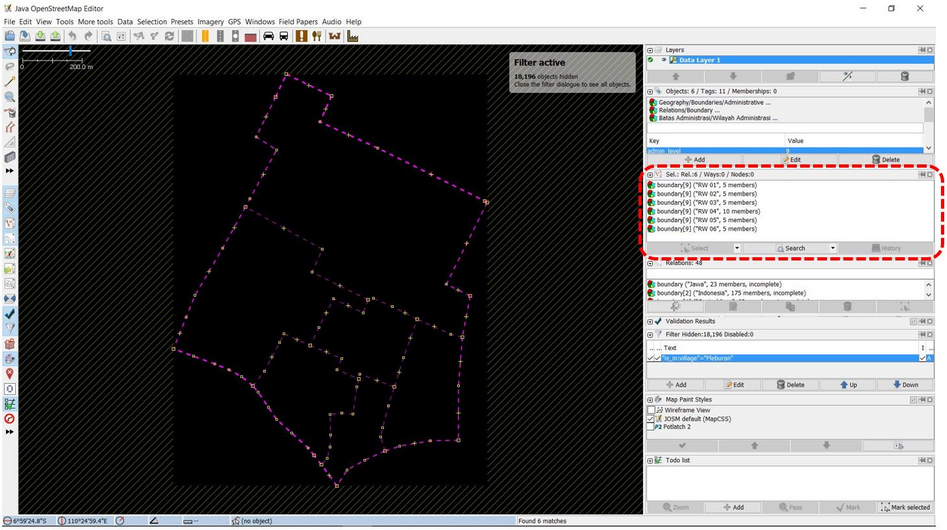
- Anda dapat membandingkan jumlah RW yang ada di Kelurahan Pleburan yang merupakan hasil selection di JOSM dengan tabel rekapitulasi hasil pengumpulan data di lapangan.
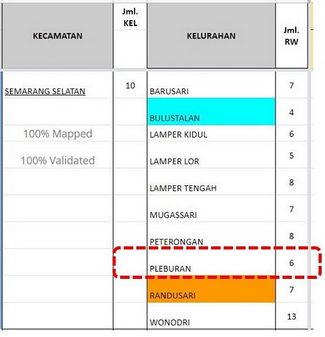
Anda dapat melihat pada tabel di atas bahwa jumlah RW yang ada di Kelurahan Pleburan sebanyak 6 RW dan pada gambar hasil seleksi batas RW di JOSM juga terlihat terdapat 6 RW yang terpilih mulai dari RW 01 hingga RW 06. Dengan begitu telah terdapat kesamaan data dan Anda dapat memvalidasi jumlah RW di Kelurahan Pleburan yang ada di OpenStreetMap.
b. Menghitung Kelengkapan Tag dan Relasi Batas-Batas Administrasi
Setelah menghitung jumlah RW di Kelurahan Pleburan, sekarang Anda perlu untuk menghitung kelengkapan informasi (tag) yang harus dimiliki oleh batas RW tersebut. Berikut adalah informasi (tag) untuk batas-batas administrasi RW:
Tabel Tag Batas Administrasi Rukun Warga (RW)
| key | possible values |
|---|---|
| type | boundary |
| boundary | administrative |
| name | (nama RW) |
| admin_level | 9 |
| is_in:province | (nama provinsi) |
| is_in:city (Kota) / is_in:town (Kabupaten) | (nama kota/kabupaten) |
| is_in:municipality | (nama kecamatan) |
| is_in:village | (nama kelurahan) |
| is_in:RW | (nama rw) |
| flood_prone *khusus untuk relasi RW | yes (Iya), no (Tidak) |
| landslide_prone *khusus untuk relasi RW | yes (Iya), no (Tidak) |
| source | HOT_InAWARESurvey_2018 (Disesuaikan dengan kegiatan pemetaan) |
Untuk melakukan validasi _tag _batas-batas RW, Anda dapat mengikuti langkah-langkah sebagai berikut:
- Pilih semua daftar RW pada jendela selection hasil dari fitur search di JOSM.
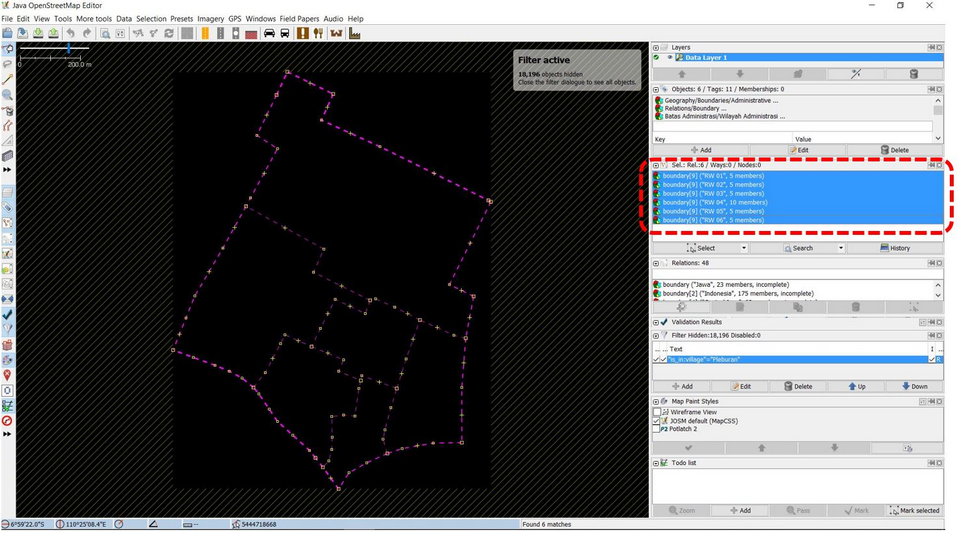
- klik kanan pada daftar RW kemudian pilih Edit. Anda kemudian akan melihat kotak peringatan bahwa Anda akan membuka seluruh informasi untuk masing-masing batas RW dimana untuk Kelurahan Pleburan akan terbuka sebanyak 6 jendela informasi. Silahkan klik Ok.
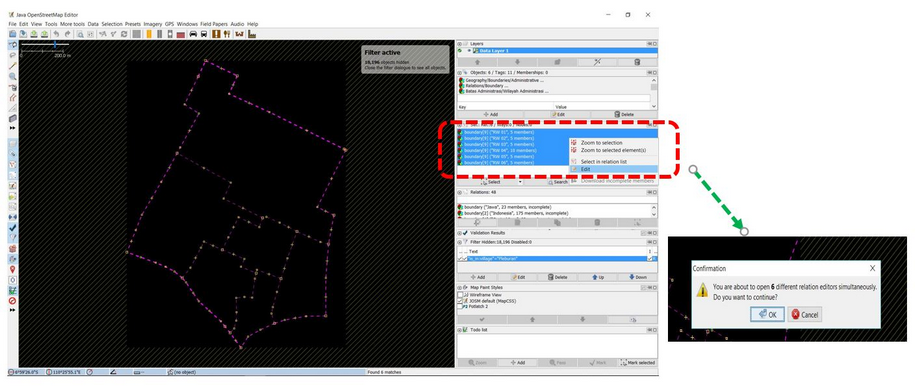
- Setelah jendela terbuka silahkan Anda periksa kelengkapan informasi (tag) untuk masing-masing batas RW. Selain itu, periksa hubungan relasi dengan antar batas-batas RW lain dengan melihat alur relasi di bagian member. Relasi yang baik adalah jika hubungan antara member batas RW saling terhubung dan membentuk loop atau lingkaran yang terhubung. Jika Anda ingin mengetahui hubungan antar relasi dan cara melakukan input batas-batas administrasi di JOSM dengan lebih lengkap, maka Anda dapat melihat Modul Membuat Batas Administrasi di JOSM.
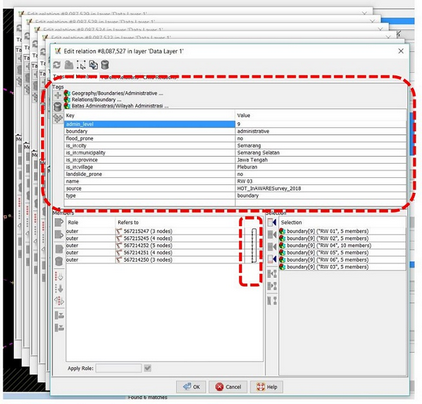
Anda dapat menambahkan tag jika di RW tersebut belum sesuai dengan model data yang telah ditentukan dan memperbaiki bentuk relasi dengan mengatur urutan member dan rules masing-masing member.
Catatan : Jika terdapat kekurangan atau kelebihan jumlah RW, maka Anda perlu mendiskusikan masalah ini dengan Data Entry yang melakukan pengumpulan data dan Quality Assurance yang melakukan input batas-batas administrasi ke dalam OpenStreetMap. Lakukan langkah-langkah pengecekan yang sama terhadap relasi batas administrasi kelurahan (“admin_level=7”) dan kecamatan (“admin_level=6”)
c. Melakukan Backup Batas Administrasi
Setelah melakukan perhitungan dan validasi untuk batas-batas administrasi, Anda perlu untuk melakukan backup batas administrasi. Hal ini dilakukan agar Anda dapat memiliki cadangan batas administrasi wilayah pemetaan jika terjadi sesuatu yang tidak diinginkan seperti batas administrasi tersebut hilang atau ada pengguna lain yang mengubahnya secara tidak tepat. Untuk melakukan hal tersebut Anda dapat mengikuti langkah-langkah berikut ini:
- Silahkan klik menu Edit → Copy
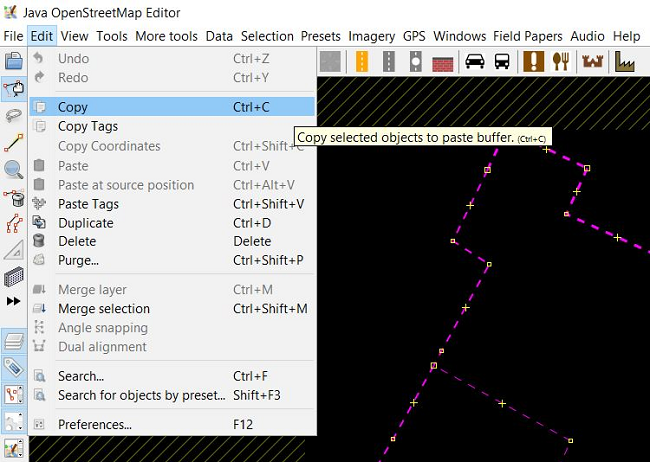
- Kemudian pilih File → New Layer. Anda akan melihat layer baru pada JOSM.
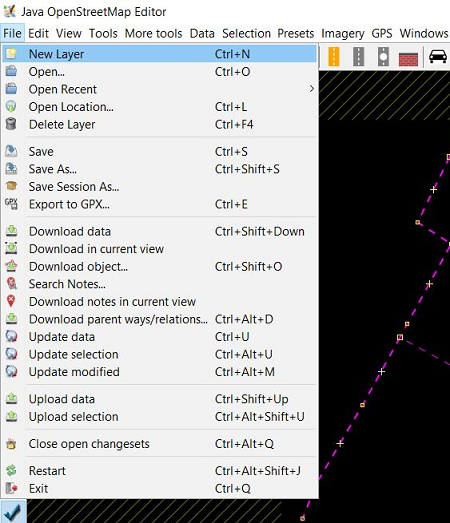
- Kemudian klik Edit → Paste at source position
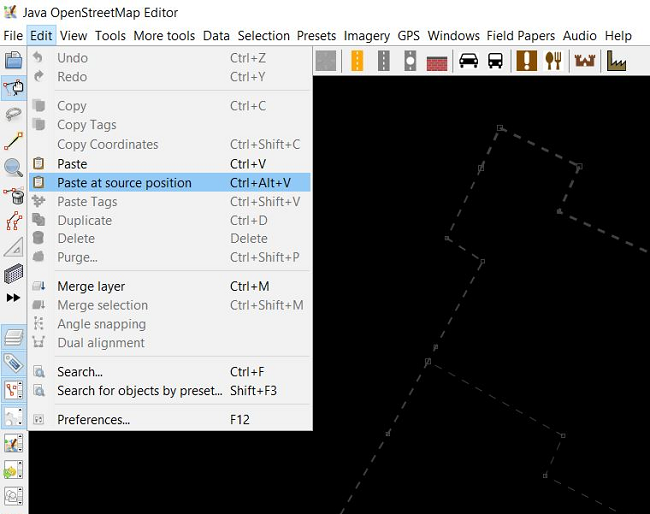
- Anda akan memiliki layer baru yang hanya berupa data batas-batas administrasi saja. Kemudian klik menu File → Save dan simpan data tersebut ke dalam format file .osm dan berikan nama sesuai dengan kelurahan yang Anda petakan.
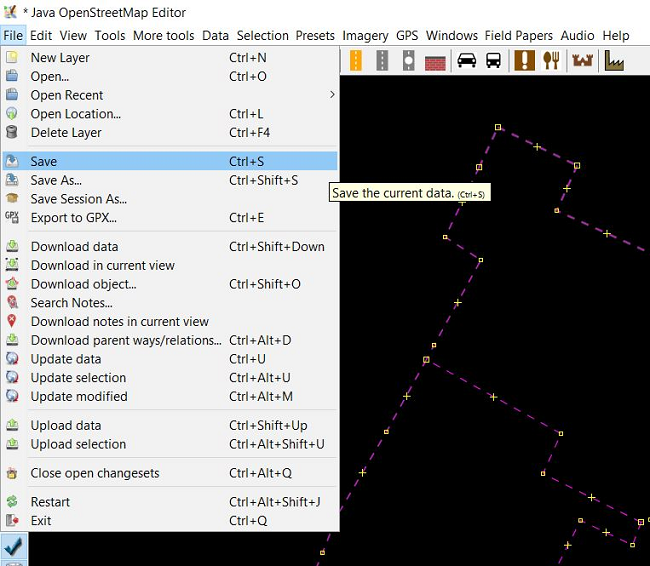
RINGKASAN
Anda telah mempelajari cara untuk melakukan perhitungan kualitas data di JOSM. Materi ini merupakan salah satu dari kegiatan rekapitulasi sekaligus validasi dari data yang telah dimasukkan ke dalam OpenStreetMap setelah melakukan pengumpulan data di lapangan oleh Data Entry dan telah divalidasi oleh Quality Assurance. Dengan melakukan perhitungan kualitas data yang telah divalidasi oleh Quality Assurance, akan menghasilkan kualitas data yang semakin baik. Berikut adalah beberapa hal yang telah Anda pelajari dalam modul ini:
- Menghitung jumlah objek dalam batas administrasi kelurahan tertentu
- Menghitung error dan warning dalam batas administrasi kelurahan tertentu
- Melakukan rekapitulasi perbandingan jumlah data dan jumlah error / warning
- Melakukan validasi batas administrasi meliputi menghitung jumlah RW, mengecek kelengkapan informasi (tag) dan relasi antara batas-batas administrasi
- Melakukan backup data administrasi dalam file .osm